Fixer : Erreur de connexion au transport principal ERROR_PRIMARY_TRANSPORT_CONNECT_FAILED
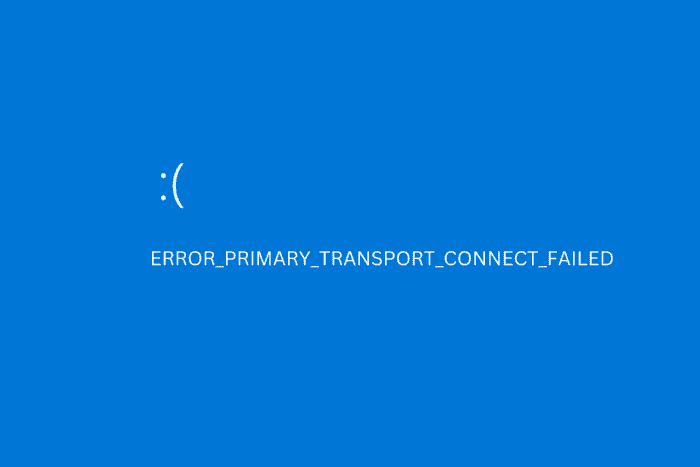 L’erreur ERROR_PRIMARY_TRANSPORT_CONNECT_FAILED (746) est un écran bleu de la mort (BSoD) sur Windows qui se produit lorsqu’il y a des problèmes de réseau.
L’erreur ERROR_PRIMARY_TRANSPORT_CONNECT_FAILED (746) est un écran bleu de la mort (BSoD) sur Windows qui se produit lorsqu’il y a des problèmes de réseau.
Elle survient souvent lors de la connexion à un VPN, à un proxy ou à votre connexion Internet principale. Lorsque cela se produit, votre PC bascule vers une source Internet secondaire comme un autre Wi-Fi ou une connexion par câble.
Ce n’est pas toujours sûr, car la connexion secondaire peut ne pas être sécurisée ou stable. Voici donc comment résoudre l’erreur et reconnecter à votre réseau principal.
Comment corriger l’ERREUR_PRIMARY_TRANSPORT_CONNECT_FAILED
Essayez de redémarrer votre PC, et si vous ne pouvez pas, essayez d’entrer en mode sans échec de Windows. Également, puisqu’il s’agit d’une défaillance de connexion, essayez de désactiver les VPN et les proxies et vérifiez votre matériel Internet.
Assurez-vous que tous les câbles sont correctement connectés et que votre routeur fonctionne. Si vous avez toujours des problèmes, suivez les solutions plus avancées ci-dessous.
1. Mettre à jour les pilotes réseau
- Appuyez sur la touche Windows + X et sélectionnez Gestionnaire de périphériques.
- Développez la section Adaptateurs réseau.
- S’il y a plusieurs adaptateurs, sélectionnez celui auquel vous êtes actuellement connecté.
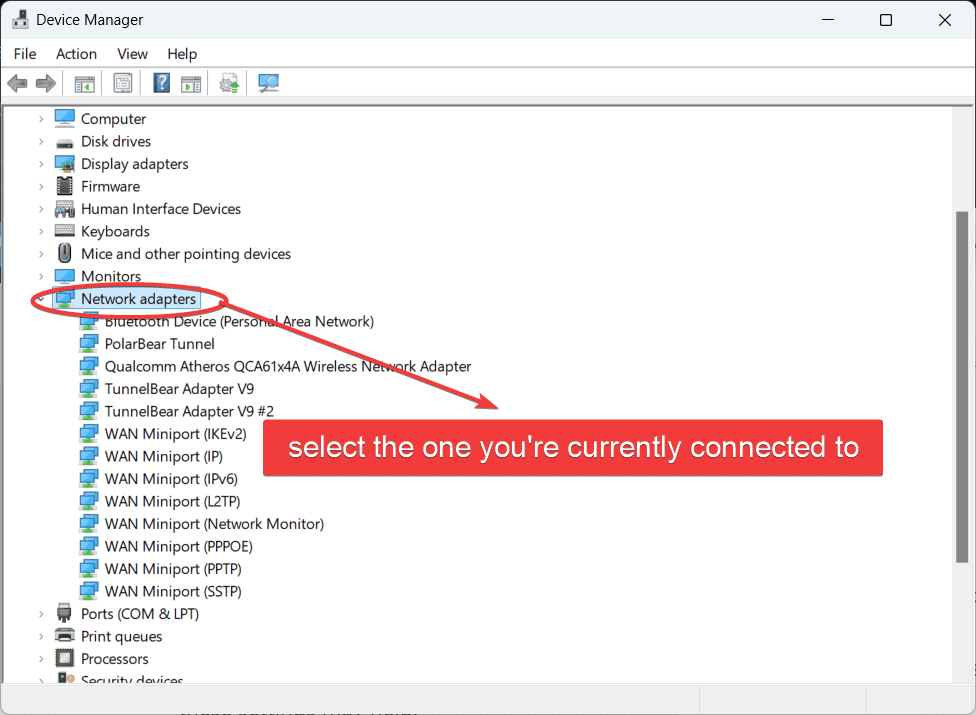
-
Faites un clic droit dessus et sélectionnez Mettre à jour.
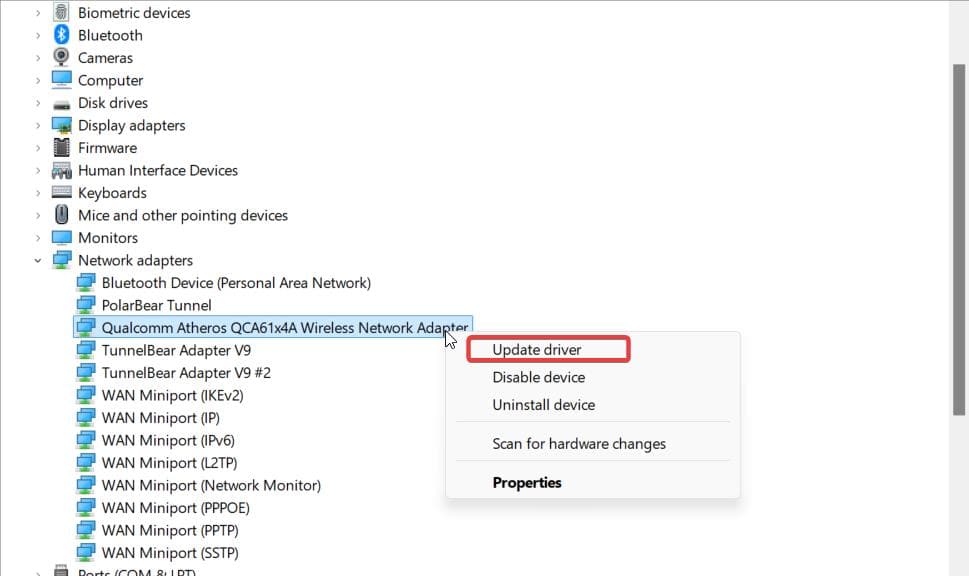
- SélectionnezRechercher automatiquement les pilotes et confirmez en cliquant sur OK.
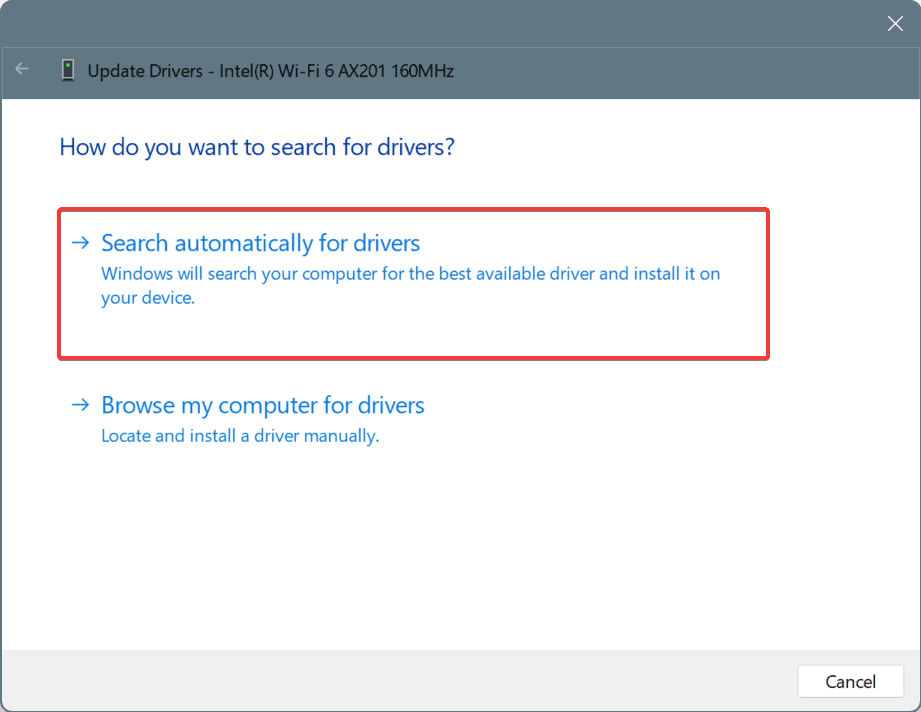
- Attendez que le processus se termine, redémarrez votre PC, et vérifiez si l’erreur ERROR_PRIMARY_TRANSPORT_CONNECT_FAILED réapparaît.
2. Exécuter un scan SFC
-
Tapez la touche Windows + S, entrez cmd et sélectionnez Exécuter en tant qu’administrateur.
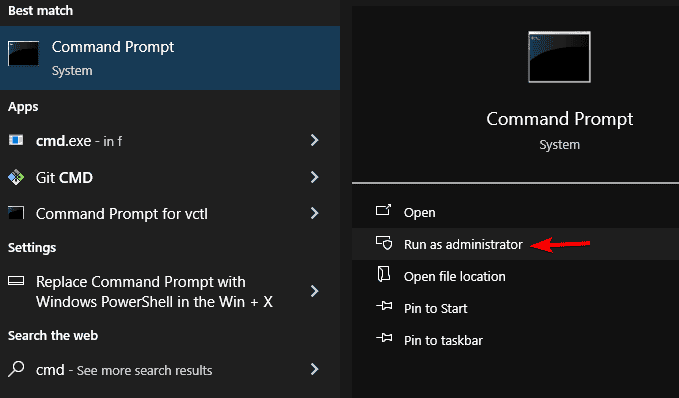
- Tapez la commande suivante : sfc/scannow et appuyez sur Entrée.
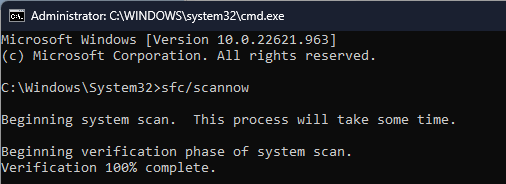
- Attendez que le processus se termine. Cette commande scanne automatiquement les fichiers système corrompus. S’il en trouve, il les remplacera.
- Redémarrez votre PC et vérifiez si l’erreur persiste.
3. Changer les serveurs DNS
- Appuyez sur la touche Windows + R, tapez ncpa.cpl, et appuyez sur Entrée.
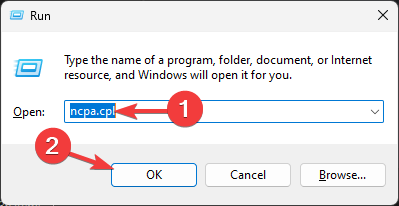
- Sélectionnez le réseau auquel vous êtes actuellement connecté, faites un clic droit dessus et choisissez Propriétés.
-
Sélectionnez Protocole Internet version 4 (TCP/IPv4) et cliquez sur Propriétés.

- Sélectionnez Utiliser l’adresse DNS suivante et changez l’adresse pour primaire et secondaire. Vous pouvez utiliser le DNS de Google : 8.8.8.8 et 8.8.4.4.
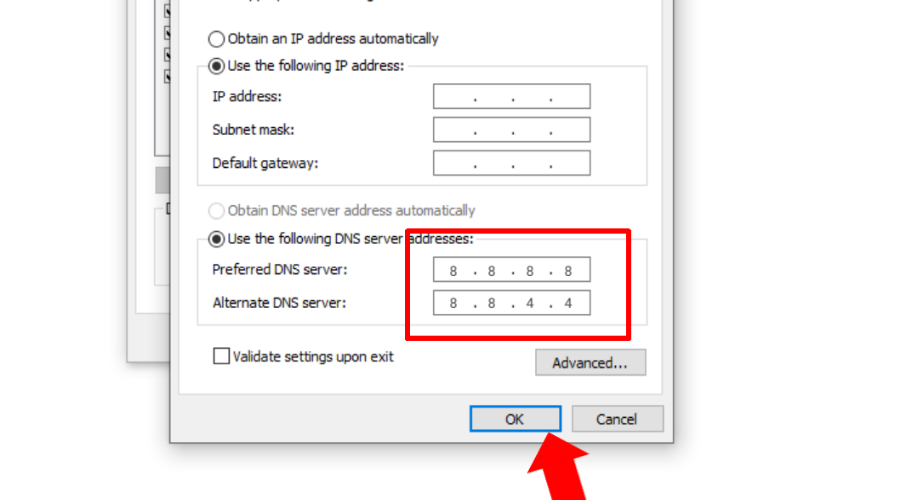
- Enregistrez les paramètres et vérifiez si l’erreur de transport principal persiste.
4. Exécuter un scan antivirus
-
Allez dans Paramètres > Confidentialité et sécurité.
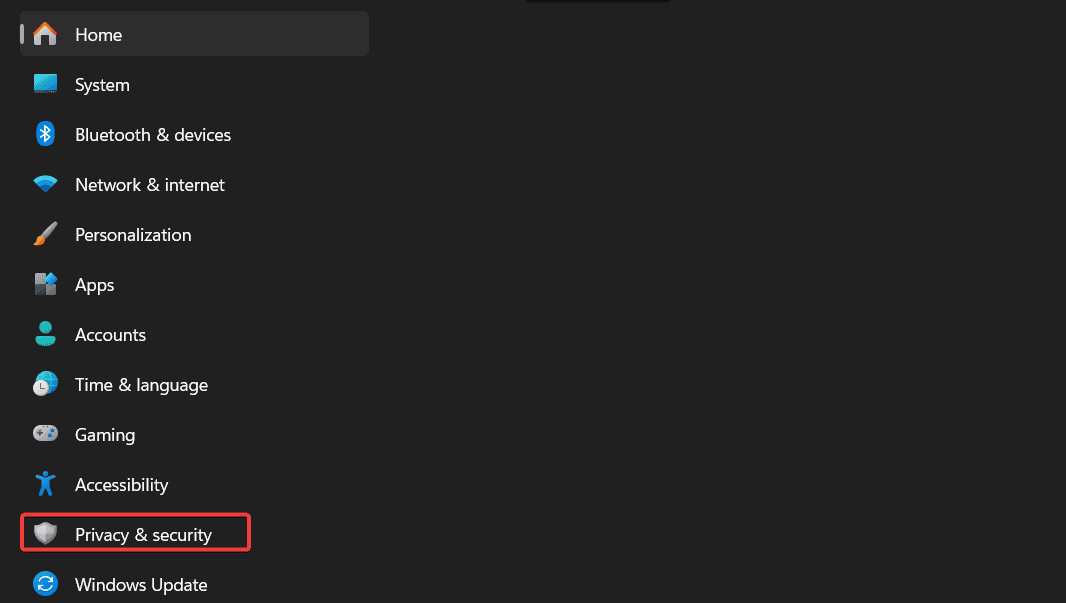
-
Sélectionnez Sécurité Windows.
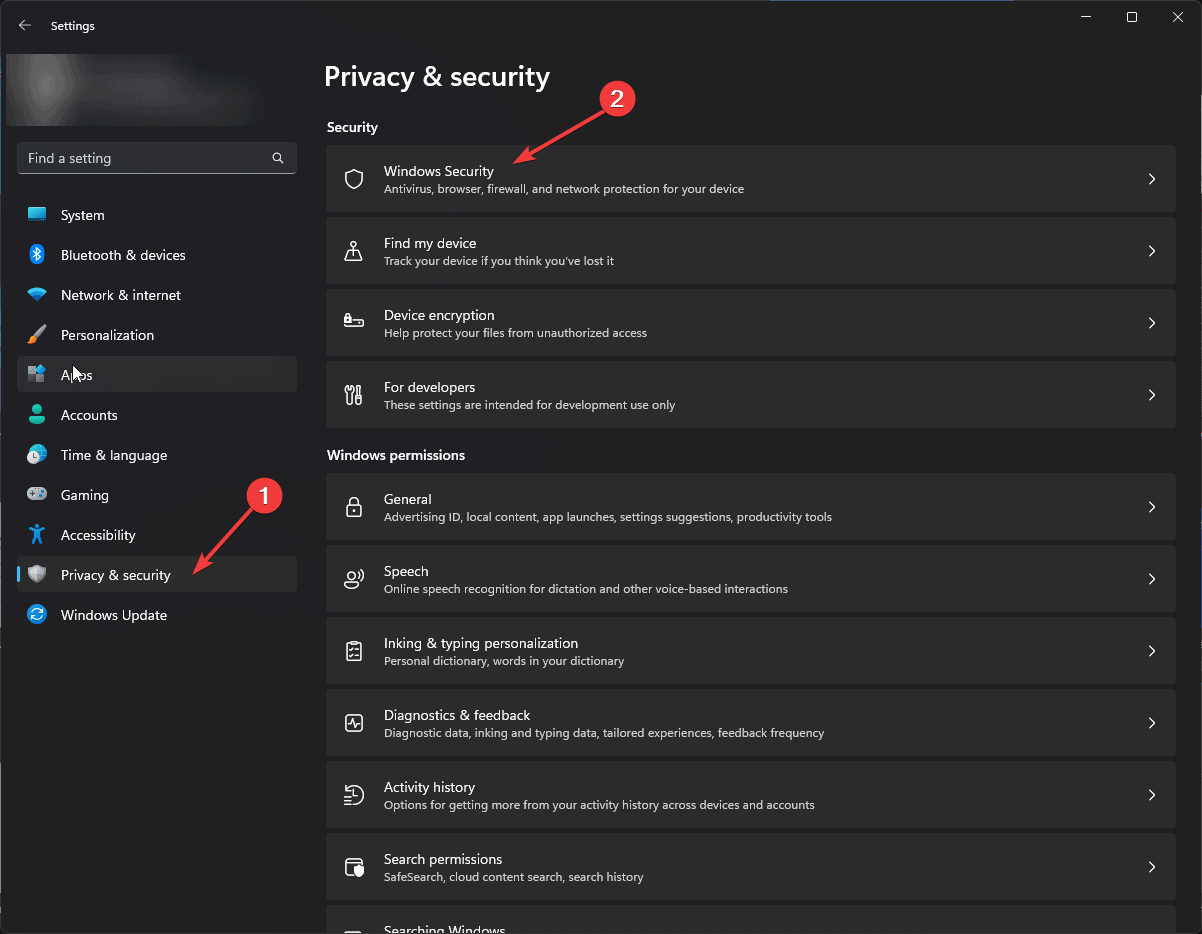
- Sélectionnez Ouvrir Sécurité Windows > Protection contre les virus et menaces.
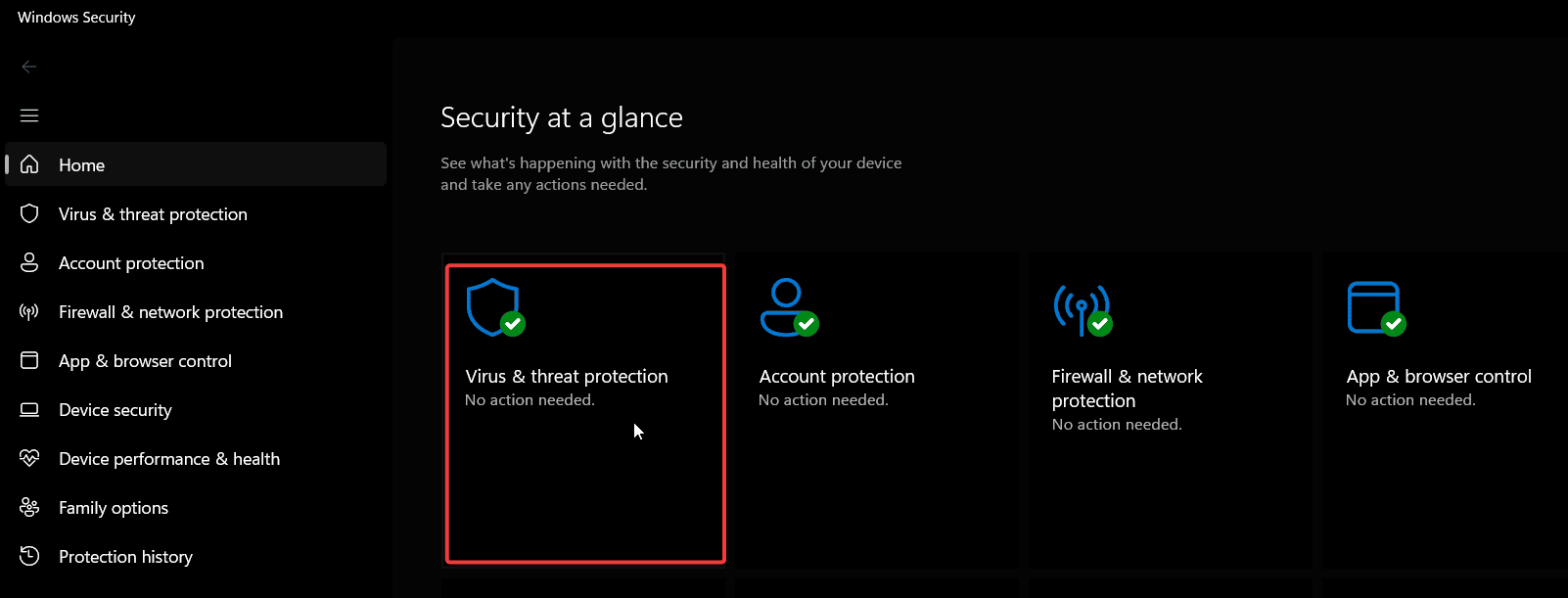
- SélectionnezAnalyse complète, puis cliquez sur lebouton Analyser maintenant.
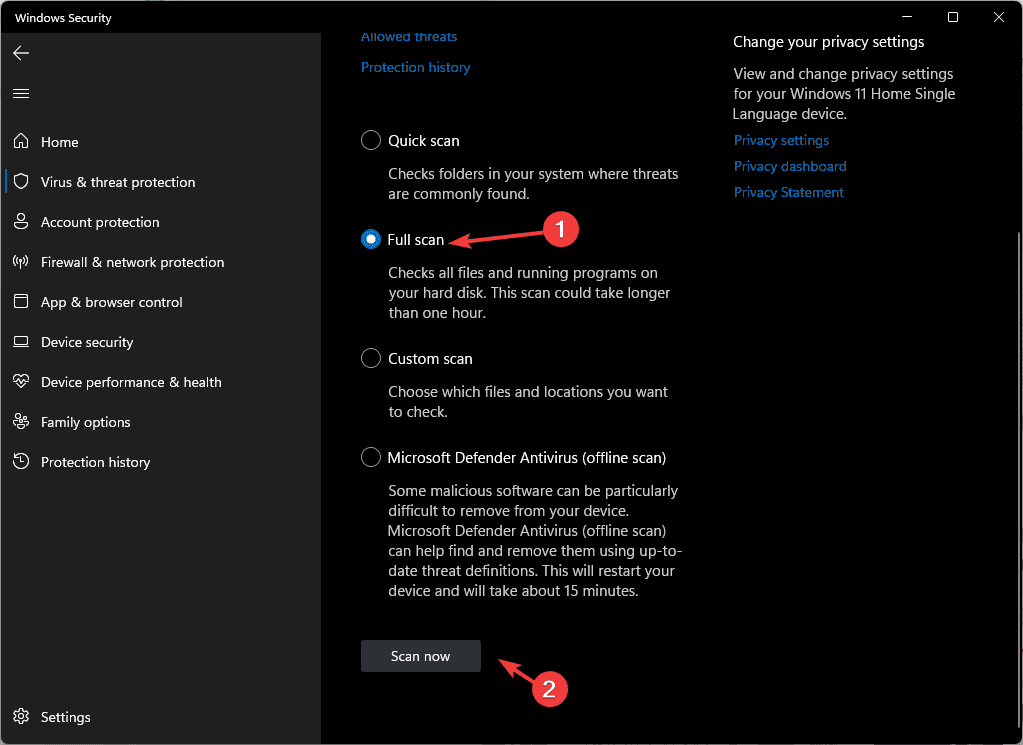
- Attendez que le processus soit terminé, et redémarrez votre PC.
Si vous utilisez un antivirus tiers tel que Malwarebytes ou Norton, suivez les mêmes étapes pour effectuer une analyse complète du système.
5. Autoriser l’application via le pare-feu
- Si l’erreur se produit lorsque vous essayez d’utiliser une application spécifique, ouvrez le Pare-feu Windows.
-
Cliquez sur Paramètres avancés. Cela ouvrira la fenêtre Pare-feu Windows avec sécurité avancée.
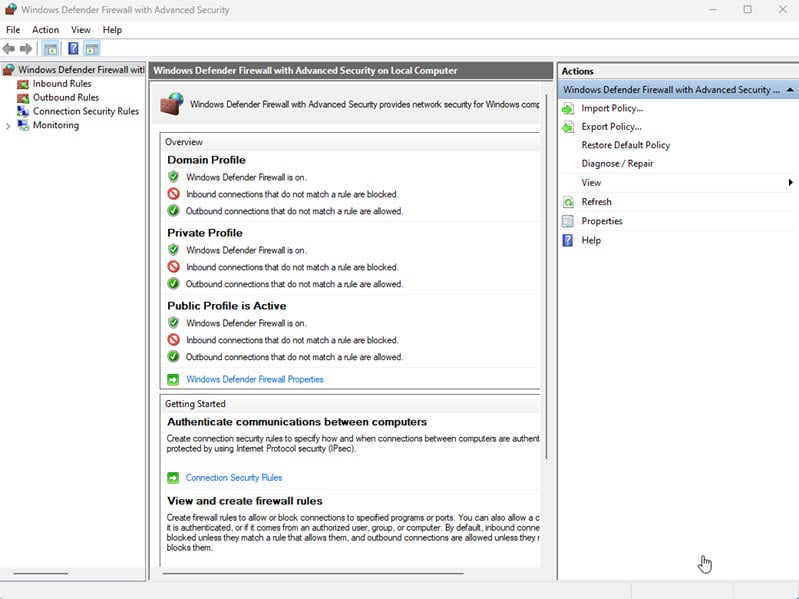
-
Cliquez sur Règles de trafic entrant.
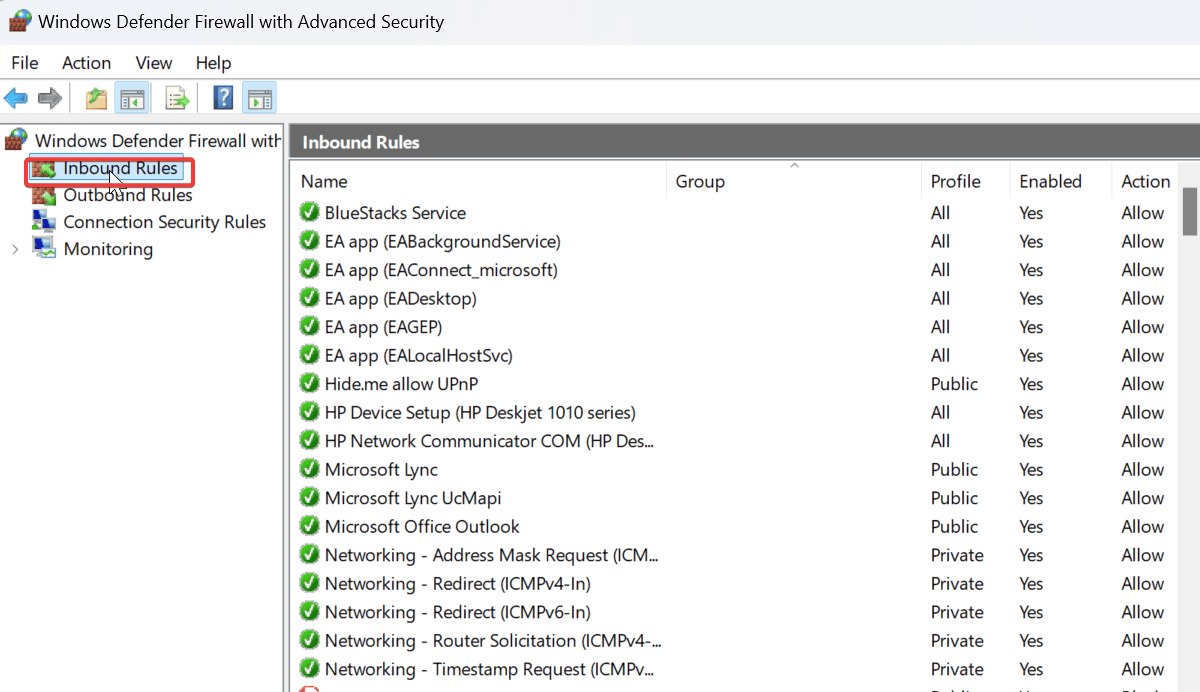
-
Dans le panneau de droite, cliquez sur Nouvelle règle….
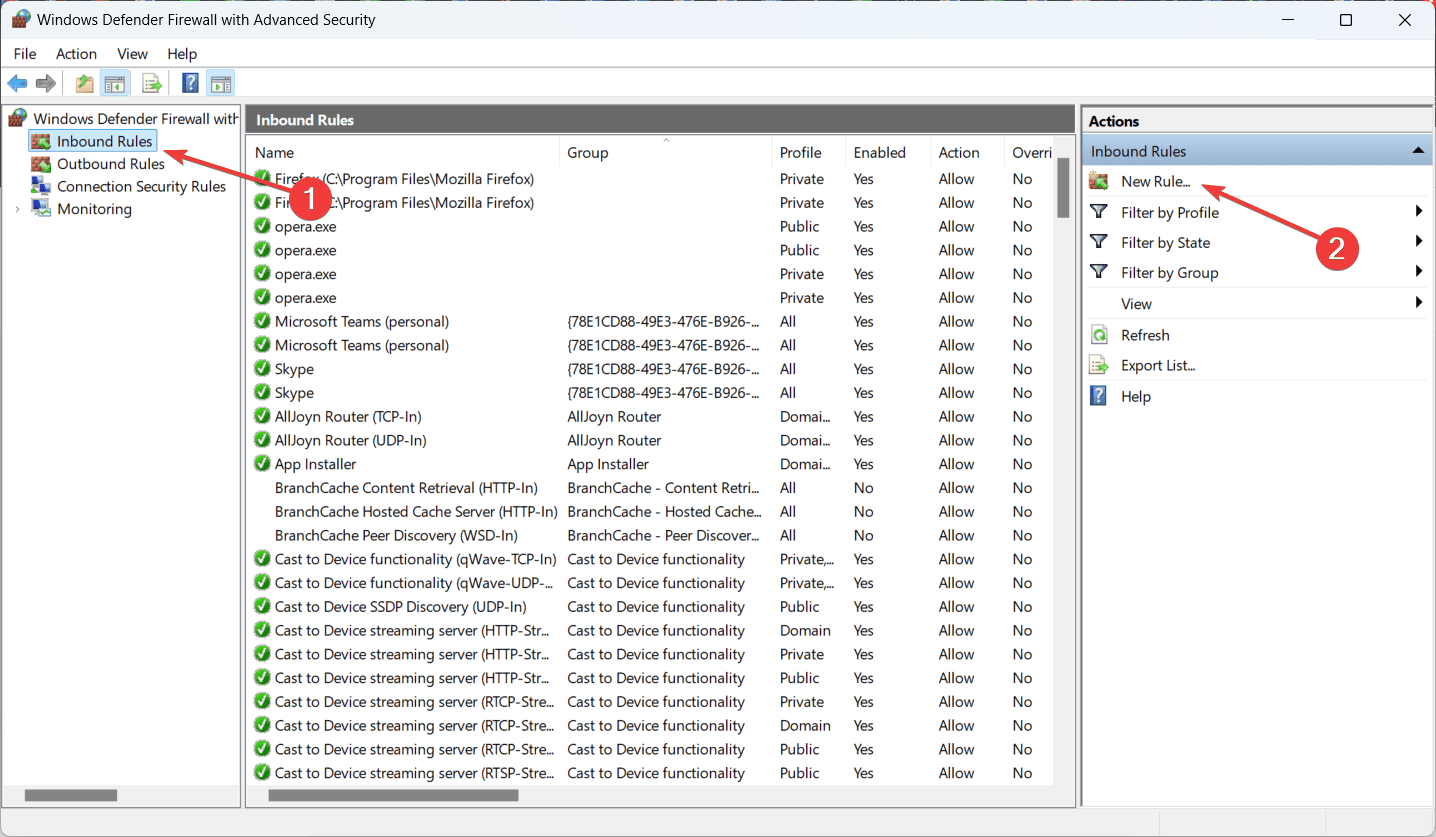
- Sélectionnez Programme et cliquez sur Suivant.
- Sélectionnez Ce chemin de programme : et cliquez sur Parcourir pour localiser le fichier exécutable de l’application que vous souhaitez autoriser.
- Cliquez sur Suivant et suivez les instructions à l’écran pour enregistrer les paramètres.
Cela aidera si vous avez essayé d’utiliser une application qui a besoin d’Internet pour fonctionner, mais qui est bloquée par le Pare-feu Windows.
Assurez-vous de ne définir de telles règles que pour des applications et des programmes que vous savez être sûrs et exempts de virus.
Si le message ERROR_PRIMARY_TRANSPORT_CONNECT_FAILED s’affiche toujours même après ces corrections, veuillez nous donner plus de détails dans les commentaires ci-dessous et nous essaierons de vous proposer une autre solution.













